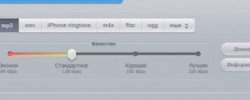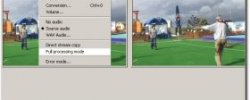Чтобы определить, что проблема связана с микрофоном устройства, а не с используемой программой или сотовым соединением, необходимо протестировать все микрофоны. Расположение микрофона может варьироваться в зависимости от модели устройства. Сведения о расположении микрофона можно найти на странице технических характеристик устройства.
iPhone
На устройстве iPhone несколько микрофонов.

Чтобы протестировать основной микрофон на нижней части iPhone, откройте программу «Записи» и нажмите значок записи. Скажите что-нибудь в микрофон и нажмите значок воспроизведения, чтобы воспроизвести сделанную запись. Ваш голос должен звучать четко.
Если при телефонном вызове в режиме громкой связи ваш голос звучит тихо, убедитесь, что приемник на iPhone не заблокирован и не закрыт.
Если в видеозаписях тихий звук или Siri вас не слышит, убедитесь в том, что микрофон рядом с камерой iSight (на верхнем углу iPhone, с тыльной стороны) и приемник не заблокированы и не закрыты.
iPad
Чтобы протестировать микрофон на iPad, запишите видео с помощью программы «Камера», а затем воспроизведите сделанную запись. Для тестирования качества звука можно также осуществить видео- или видеовызов с помощью программы FaceTime.
iPod touch
Чтобы протестировать микрофон на устройстве iPod touch, откройте программу «Записи». Нажмите значок записи, скажите что-либо в микрофон, а затем нажмите значок воспроизведения, чтобы воспроизвести запись. Ваш голос должен звучать четко.
Справка
Если после тестирования микрофона на устройстве проблемы не исчезли, попробуйте сделать следующее.
- Отключите все аксессуары, подключенные к разъему для гарнитуры.
- Следите за тем, чтобы ваши пальцы не закрывали главный микрофон и микрофон iSight, когда вы держите устройство или записываете видео.
- Снимите защитную пленку или чехол, закрывающие главный микрофон, микрофон iSight или приемник iPhone.
- Очистите микрофоны или приемник iPhone от грязи. Местонахождение микрофонов см. в руководстве пользователя устройства.